赤外線でデータをやりとりする
赤外線を利用して、携帯電話などほかの機器とデータをやりとりすることができます。
 赤外線通信について
赤外線通信について
送受信できるデータについて
プロフィールや電話帳データ、ファイルなどが送受信できます。
赤外線通信を行う方法
受信側、送信側の機器を近づけ、双方の赤外線ポートがまっすぐに向き合うようにして送受信してください。

バージョンについて
本機の赤外線通信は、IrMCバージョン1.1に準拠しています。
赤外線通信中の動作について
赤外線通信中にほかのアプリが起動すると、通信が終了します。
 こんなときは
こんなときは
- Q.送受信がうまくいかない
- A.赤外線ポートは正しく向き合っていますか。送受信時、赤外線ポート間に物を置かないでください。また、送受信終了まで、動かさないでください。相手機器やデータによっては、利用できなかったり、正しく転送されないことがあります。
 赤外線通信利用時のご注意
赤外線通信利用時のご注意
赤外線通信を行うときは、赤外線ポートに目を向けないでください。目に影響を与えることがあります。
データを受信する
詳しくは、「赤外線通信でデータを1件ずつ受信する」、「赤外線通信で機能ごとのデータを一括して受信する」を参照してください。
プロフィールを送信する
赤外線画面から、プロフィール、電話帳、その他ファイルを送信できます。
ここでは、プロフィールを例に説明します。
 ホーム画面で
ホーム画面で (ツール)
(ツール)
 (赤外線)
(赤外線)

赤外線画面が表示されます。
 プロフィール送信
プロフィール送信

赤外線受送信待機中画面が表示されます。
 相手側でデータ受信の操作を実行
相手側でデータ受信の操作を実行
データが送信されます。
連絡先を送信する
 ホーム画面で
ホーム画面で (ツール)
(ツール)
 (赤外線)
(赤外線)

赤外線画面が表示されます。
 連絡先送信
連絡先送信

 送信する連絡先をタップ(
送信する連絡先をタップ( 表示)
表示) OK
OK
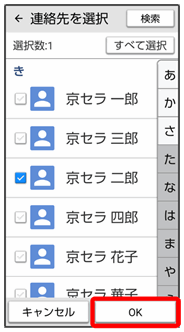
赤外線受送信待機中画面が表示されます。
- 連絡先選択時にすべて選択/すべて解除と操作すると、すべての連絡先を選択(
 )/解除(
)/解除( )できます。
)できます。
 相手側でデータ受信の操作を実行
相手側でデータ受信の操作を実行
データが送信されます。
- 複数の連絡先を送信する場合は、認証コードを入力
 OKと操作してから、相手側でデータ受信の操作を実行してください。
OKと操作してから、相手側でデータ受信の操作を実行してください。
受信データを確認する
 ホーム画面で
ホーム画面で (ツール)
(ツール)
 (赤外線)
(赤外線)

赤外線画面が表示されます。
 受信したデータを確認
受信したデータを確認
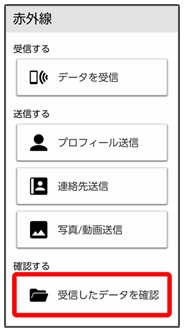
 データをタップ
データをタップ
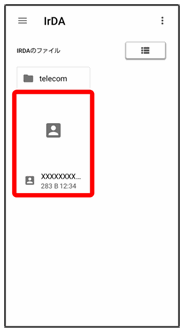
データが表示されます。